
Patreonアカウント作成方法
Patreonとは?の詳細は省きます。
ここではアカウント作成方法のみとなります。
Patreon登録手順は
1.登録方法選択
2.登録
です。
ブラウザ、アプリそれぞれの手順を記載しました。
!注意!
登録後に探したいクリエイター名を検索しても見つからない場合があります。
登録後にクリエイターが案内するURLに飛ぶか、
クリエイターが案内するURLからアカウント登録をしてみましょう。
登録完了後、クリエイターを支援したいと思った方は「クリエイター支援手順はこちら」のリンクよりご確認ください。
ところで最近アイコン作成とグッズ販売を始めました✨
良ければ間違ってリンク押してみてください!!
ブラウザから登録(Google,Safari)
ブラウザからの登録手順は
1.サイトから登録ページに遷移
2.登録方法選択(メールの場合は必要事項入力)
3.登録ボタン押下
となっています。
※2020/10/30時点ですので、パトロン側に仕様変更があるなと感じたら違う記事を探してください。
1.サイトから登録ページに遷移
・Patreonサイト
まずは開いたときの画面から

右上の「Create on Patreon」の赤ボタンから登録ページに遷移します。
登録方法選択画面

2.登録方法選択
·Google連携登録(Sign up with Google)
·Facebook連携登録(Sign up with Facebook)
·メールアドレス登録(or 以下の項目入力)
Google、Facebookのソーシャルログインが一番簡単です。
最近よく見る、みんなが使っているサービスのログイン情報でパトロンのアカウントを作成しましょう!というやつです。
そのまま「Google」「Facebook」のボタン押すだけ。
次のアカウント選択画面で登録に使用するアカウントを選択するだけで、
Google、Facebookのログイン情報を元にパトロンさんとうまく手を繋いでアカウント作成が行われます。
ちなみに各選択画面はこのような感じ。


連携したいアカウントを選択してアカウント作成が完了します。
あとは見つけたい人を探すだけ。
ソーシャルログインをしたくない場合は、
下記画像のようにアカウント登録情報を入力します
・アカウント名
・メールアドレス
・メールアドレス(確認用)
・パスワード

入力後に「Sign up」をクリックして登録完了です✨
登録完了したらお気に入りのクリエイターを探しに行きましょう!
アプリから登録(iPhone,Android)
アプリからの登録手順は
1.アプリダウンロード
2.登録方法選択(メールの場合は必要事項入力)
3.登録ボタン押下
となっています。
※2020/10/30時点ですので、パトロン側に仕様変更があるなと感じたら違う記事を探してください。
1.アプリダウンロードページからダウンロード
・iPhone版
・Android版(GooglePlay)
2.アプリを開きアカウント作成方法を選択
まずは開いたときの画面から
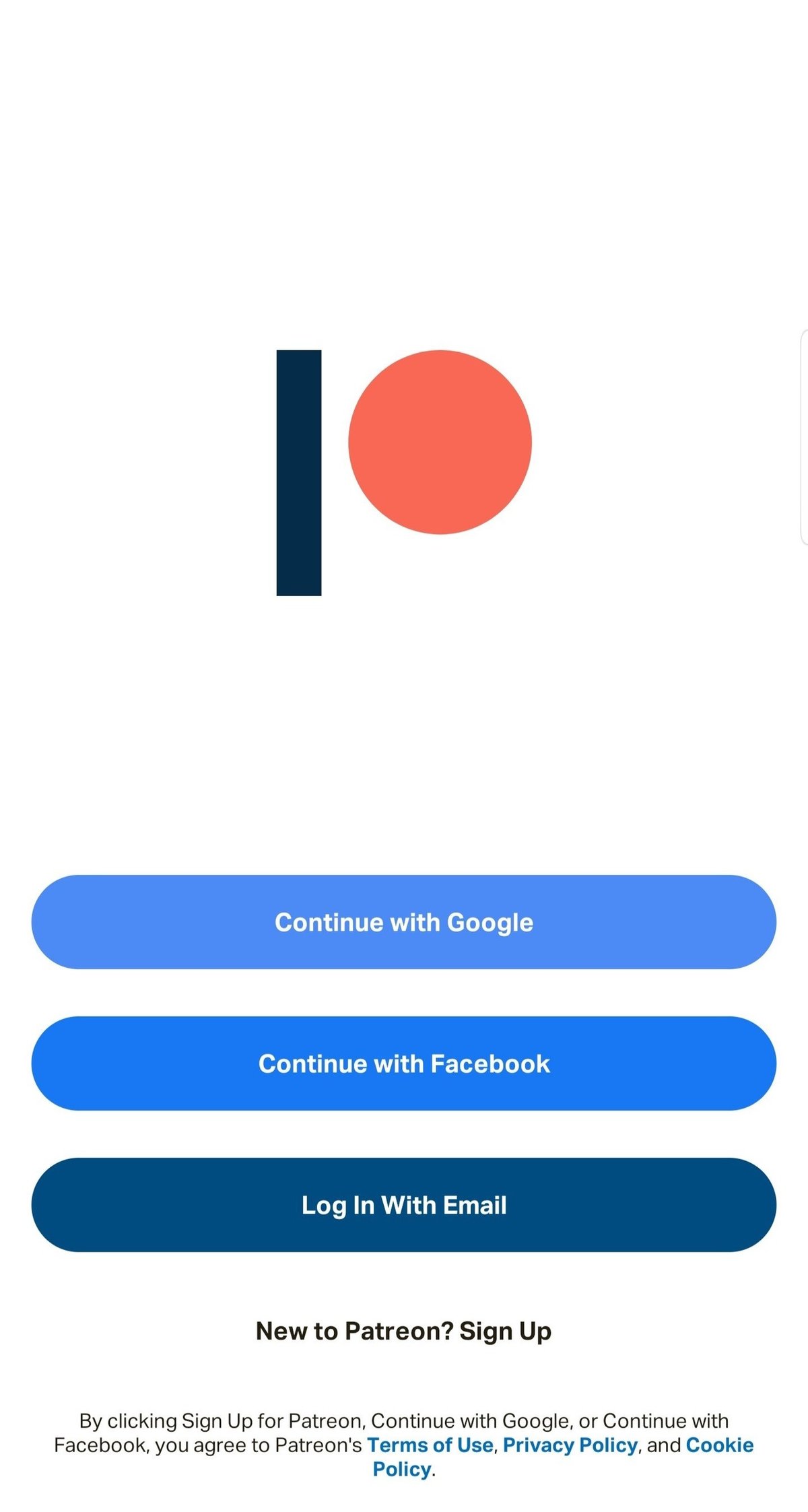
登録方法は
·Google連携登録(1番目ボタン)
·Facebook連携登録(2番目ボタン)
·メールアドレス登録(New to Patreon? Sign Upのリンク)
Google、Facebookのソーシャルログインが一番簡単です。
最近よく見る、みんなが使っているサービスのログイン情報でパトロンのアカウントを作成しましょう!というやつです。
そのまま「Google」「Facebook」のボタン押すだけ。
次のアカウント選択画面で登録に使用するアカウントを選択するだけで、
Google、Facebookのログイン情報を元にパトロンさんとうまく手を繋いでアカウント作成が行われます。
ちなみに各選択画面はこのような感じ。


連携したいアカウントを選択してアカウント作成が完了します。
あとは見つけたい人を探すだけ。
他サービス(Google、FB)の連携をしたくない場合は
「New to Patreon? Sige up」のリンクをクリック
下記画像のようにアカウント登録情報を入力します
・アカウント名
・メールアドレス
・パスワード
・パスワード(確認用)

画像のように入力後「Sign up」を押してアカウント作成が完了します。
とっても簡単です✨
登録完了したらお気に入りのクリエイターを探しに行きましょう!
クリエイター支援手順はこちら
この記事が気に入ったらサポートをしてみませんか?
